Если вы когда-либо использовали Avast, после его удаления может появиться окно утилиты Avast Upgrade Utility, которое побуждает вас обновлять антивирусную программу. Как избавиться от него? Как удалить его, когда программа уже давно ушла на диск, и окно все еще появляется?
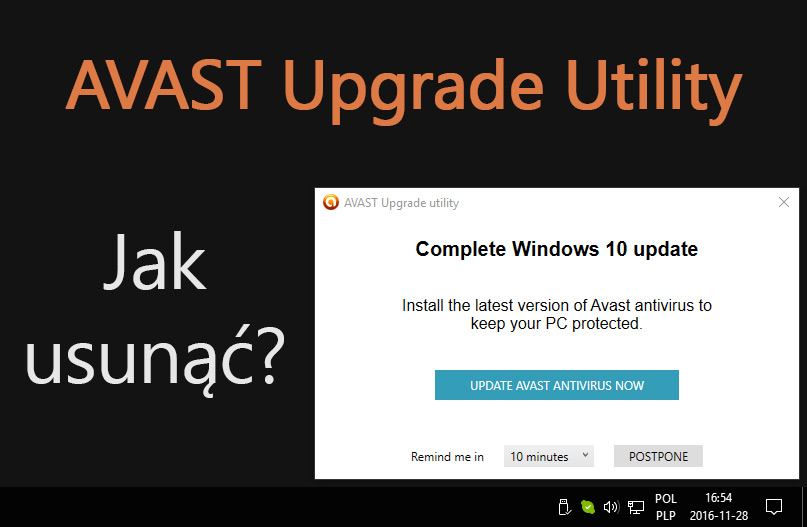
Avast отображает окно в углу экрана, в котором вам предлагается обновить антивирусную программу. Вся проблема в том, что это окно может отображаться несколько раз в день даже после удаления программы. Это связано с тем, что система запомнила задачи в планировщике заданий, которые все еще активны и вызывают всплывающее окно «Avast Upgrade Utility».
Теоретически, окно может выбрать опцию «Никогда», благодаря которой окно больше не должно появляться, но это, похоже, не имеет значения. Даже если мы отклоним это окно и выберем опцию, чтобы больше не отображалось, утилита Avast Upgrade Utility появится через несколько часов. Вот как справиться с этим и как полностью удалить его из системы.
Удалите окно утилиты Avast Upgrade Utility
Как уже упоминалось выше, отображение этого окна с различными интервалами соответствует расписанию задач, в котором сохраняется задача, запрашивающая обновления. Эта проблема не всегда удаляется правильно при удалении программы, поэтому даже после удаления Avast может появиться окно с обновлениями. Чтобы избавиться от него, зайдите в меню «Пуск», затем найдите опцию «Управление компьютером».
После включения окна управления компьютером перейдите на следующую вкладку в боковом меню:
Управление компьютером> Системные инструменты> Планировщик заданий> Библиотека планировщика заданий> Программное обеспечение AVAST
После выбора папки AVAST Software будут отображены задачи, относящиеся к этой группе. Здесь, вероятно, будут две задачи:
- Настройки резервного копирования Avast
- Утилита обновления Avast
Эта вторая задача отвечает за отображение окна утилиты Avast Upgrade Utility, поэтому вы должны удалить ее — щелкните ее правой кнопкой мыши и выберите «Удалить». Поскольку мы рассматриваем ситуацию, когда окно отображается после удаления Avast (поэтому мы больше не используем эту антивирусную программу), нет никакой возможности предотвратить вторую задачу «Avast Settings Backup».
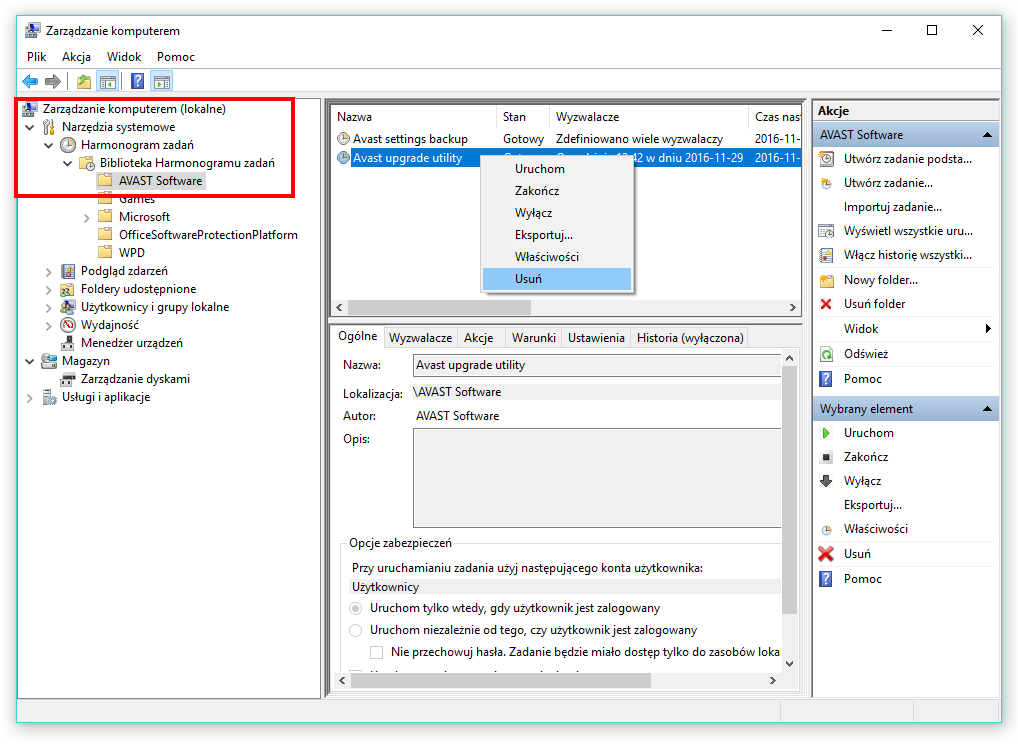
Поэтому удалите обе указанные выше задачи, а затем щелкните правой кнопкой мыши по всей папке «AVAST Software» в боковом меню и удалите ее. Следующим шагом будет удаление файлов с диска, ответственного за окно утилиты Avast Upgrade Utility.
Откройте окно «Проводник» и перейдите в следующее расположение:
C: \ Program Files \ Common Files \ AV

Удалите всю папку «AV» и ее содержимое. Внутри есть файлы, которые позволяют запустить утилиту Avast Upgrade Utility. Когда вы удаляете эти файлы и удаляете все задачи из Планировщика заданий, окно утилиты Avast Upgrade Utility больше не будет отображаться.



